TTEP.CN > 故障 >
excel2013如何使用统计函数 excel2013使用统计函数的方法
excel2013如何使用统计函数 excel2013使用统计函数的方法 点击开始菜单,启动Excel2013

点击新建空白文档,建立一新的 Excel2013表格
在空白文档中输入一些需要用作统计的数据
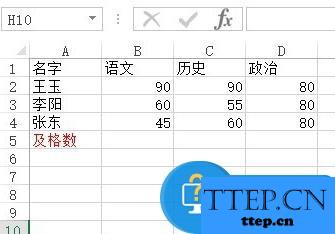
光标放在单元格内,点击 公式 下的 插入函数
在弹出 的窗口中选择 统计 下 countif,然后点击确定按钮
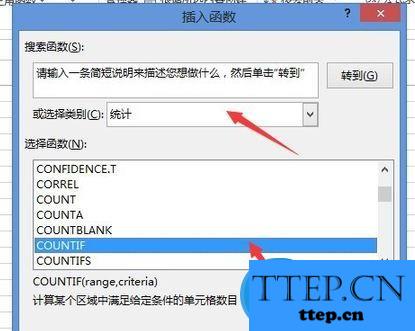
选择语文成绩这栏,
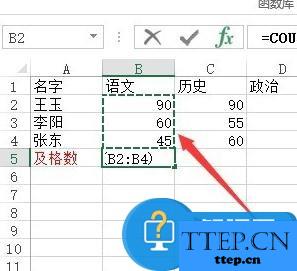
切换到英文输入法,在函数面板的第二个文本框中输入“>=60”,然后点“确定”,也就是60分以上算及格;
点击确定后,单元格中出现统计结果;
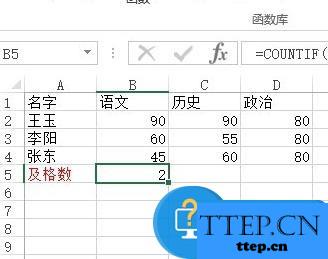
拖动填充手柄,向右拖动,这样就把各学科的及格人数统计好了;


点击新建空白文档,建立一新的 Excel2013表格
在空白文档中输入一些需要用作统计的数据
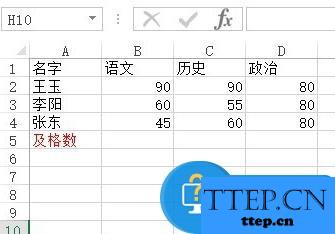
光标放在单元格内,点击 公式 下的 插入函数
在弹出 的窗口中选择 统计 下 countif,然后点击确定按钮
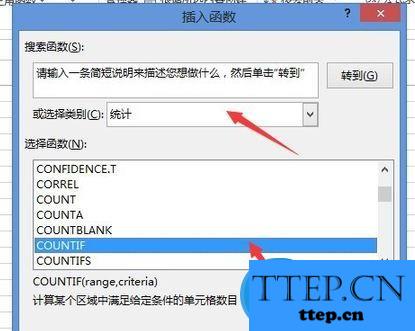
选择语文成绩这栏,
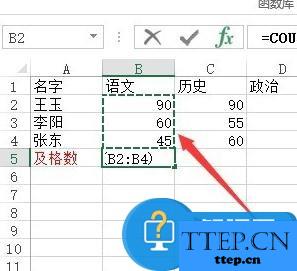
切换到英文输入法,在函数面板的第二个文本框中输入“>=60”,然后点“确定”,也就是60分以上算及格;
点击确定后,单元格中出现统计结果;
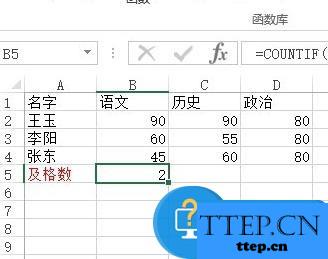
拖动填充手柄,向右拖动,这样就把各学科的及格人数统计好了;

- 上一篇:电脑无法添加打印机的解决办法 为什么笔记本电脑无法添加打印机
- 下一篇:没有了
- 最近发表
- 赞助商链接
